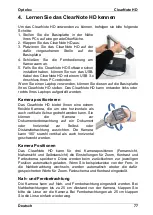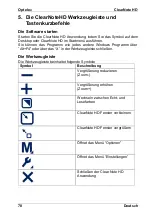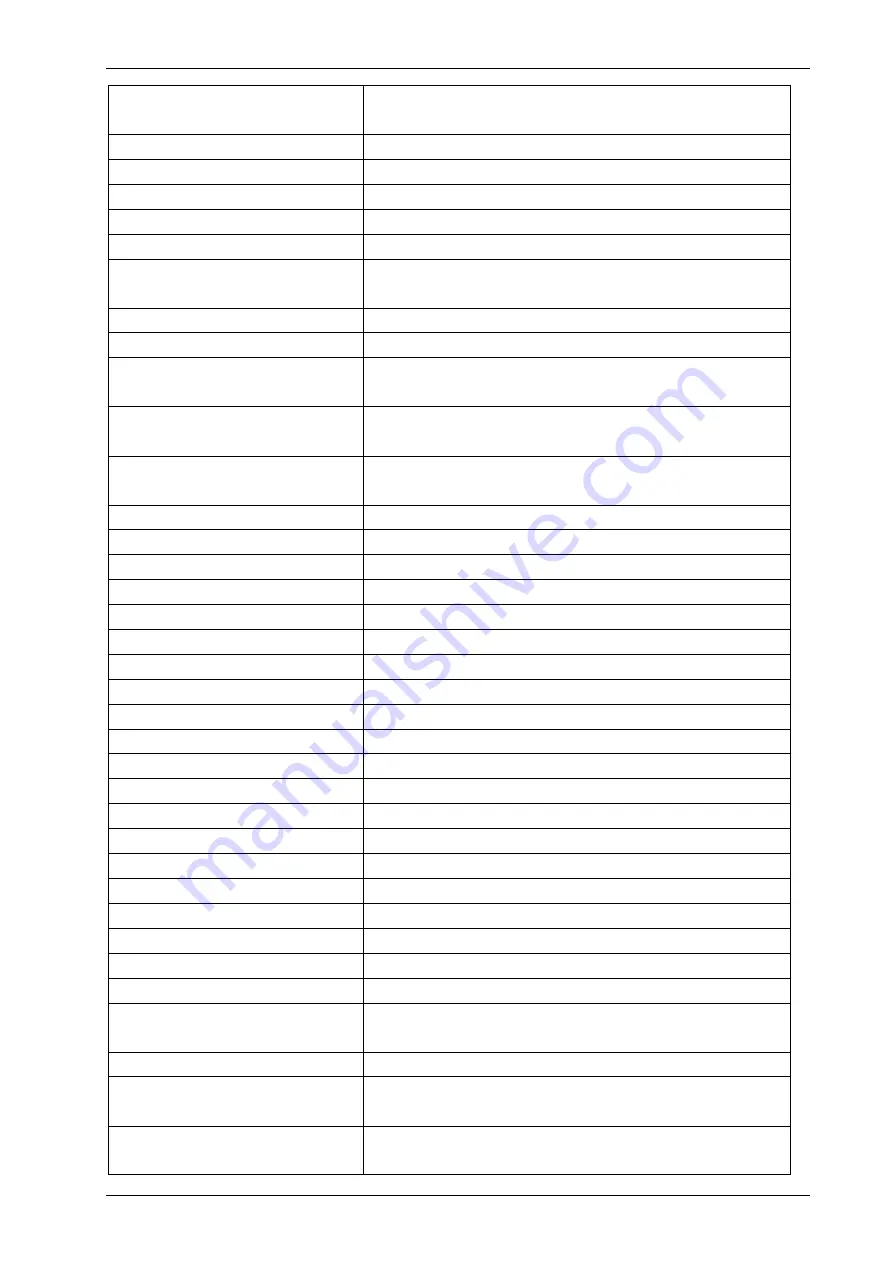
Optelec
ClearNote HD
64
Español
G
Ajusta el enfoque cuando el auto-foco está
desactivado
I
Abre la carpeta de imágenes guardadas
L
Activa y desactiva la línea
Ctrl+M
Activa y desactiva el volteo horizontal
Mayúscula+M
Activa y desactiva el volteo vertical
P
Recorre las posiciones de ventana
R
Activa y desactiva la rotación
izquierda/derecha
Ctrl+R
Restablece la cámara
S
Activa y desactiva la función de Nitidez
T
Recorre las posiciones de la barra de
herramientas
V
Activa y desactiva la posición “Siempre por
encima”
W
Activa y desactiva la barra de herramientas
invertida
Mayúscula+Q
Guarda Imagen 1
Mayúscula+Ctrl+Q
Abre Imagen 1
Mayúscula+W
Guarda Imagen 2
Mayúscula+Ctrl+w
Abre Imagen 2
Mayúscula+E
Guarda Imagen 3
Mayúscula+Ctrl+E
Abre Imagen 3
Mayúscula+R
Guarda Imagen 4
Mayúscula+Ctrl+R
Abre Imagen 4
Mayúscula+T
Guarda Imagen 5
Mayúscula+Ctrl+T
Abre Imagen 5
Mayúscula+Y
Guarda Imagen 6
Mayúscula+Ctrl+Y
Abre Imagen 6
Mayúscula+U
Guarda Imagen 7
Mayúscula+Ctrl+U
Abre Imagen 7
Mayúscula+I
Guarda Imagen 8
Mayúscula+Ctrl+I
Abre Imagen 8
Mayúscula+O
Guarda Imagen 9
Mayúscula+Ctrl+O
Abre Imagen 9
Mayúscula+P
Guarda Imagen 10
Mayúscula+Ctrl+P
Abre Imagen 10
A+Q
Muestra las Configuraciones de la
aplicación
X
Muestra la área del zoom
Ctrl+Win+Espacio
Desplaza la ventana de la aplicación por
encima
Win+F2
Activa y desactiva el modo de pantalla
completa
Содержание ClearNote HD
Страница 1: ......
Страница 2: ......
Страница 92: ...Optelec ClearNote HD Page Pagina Pàgina Seite 92 ...